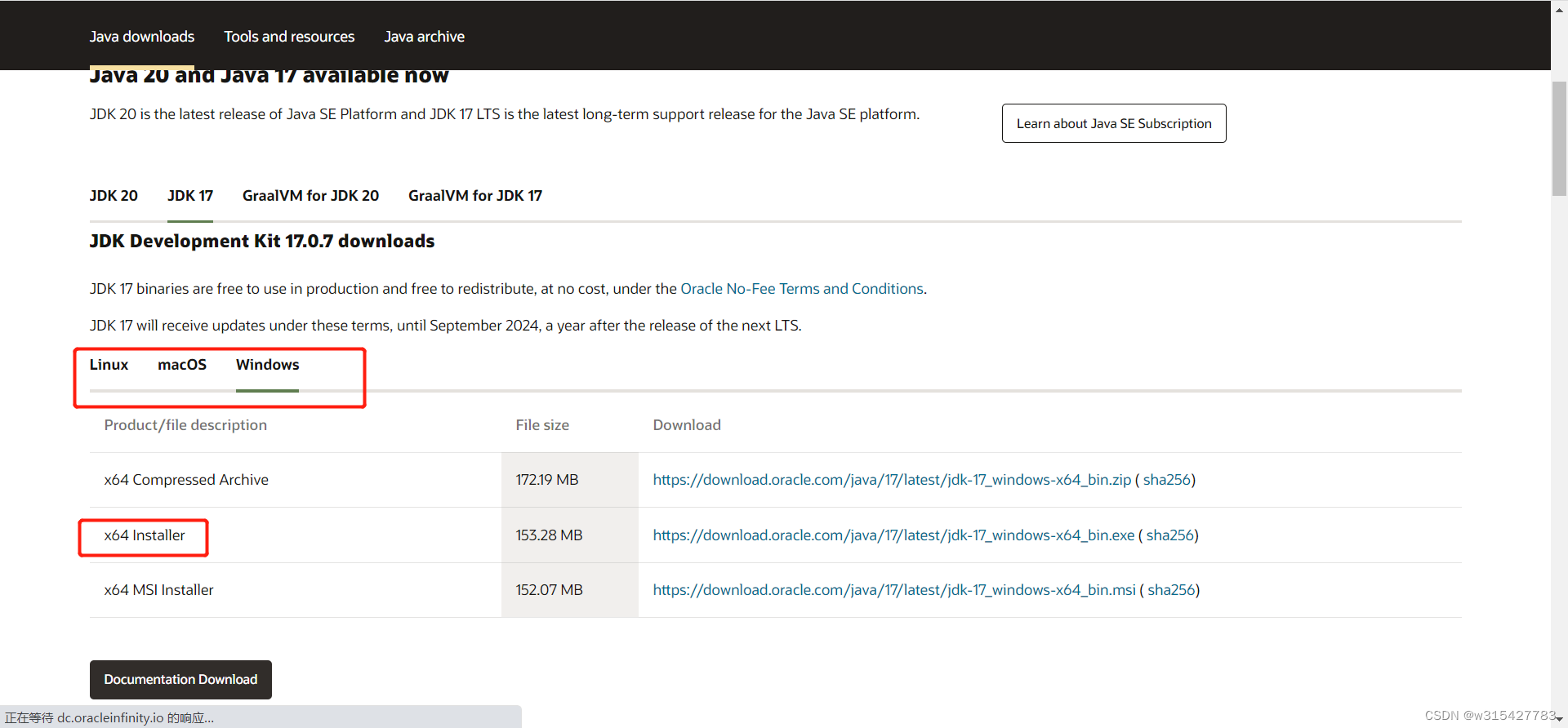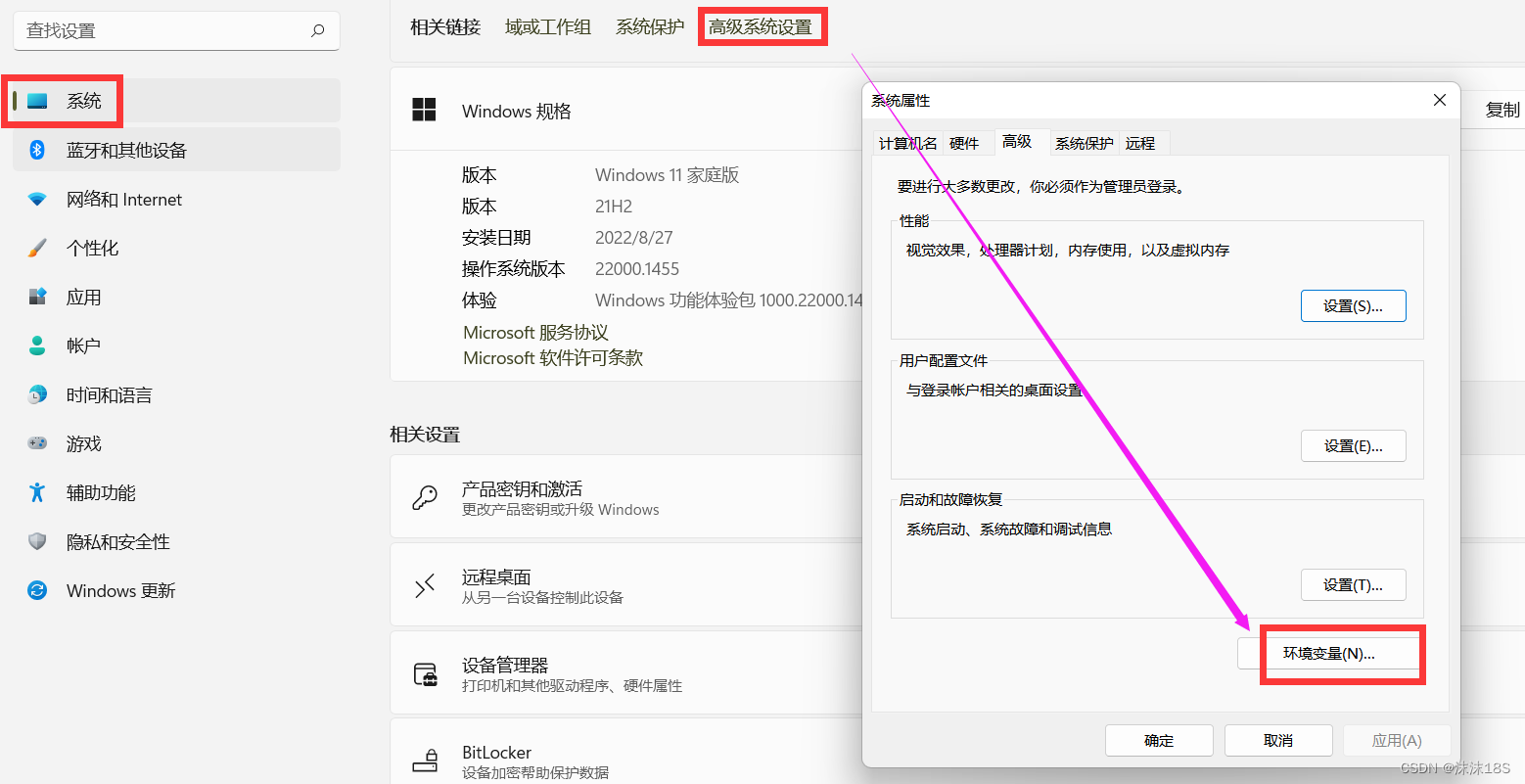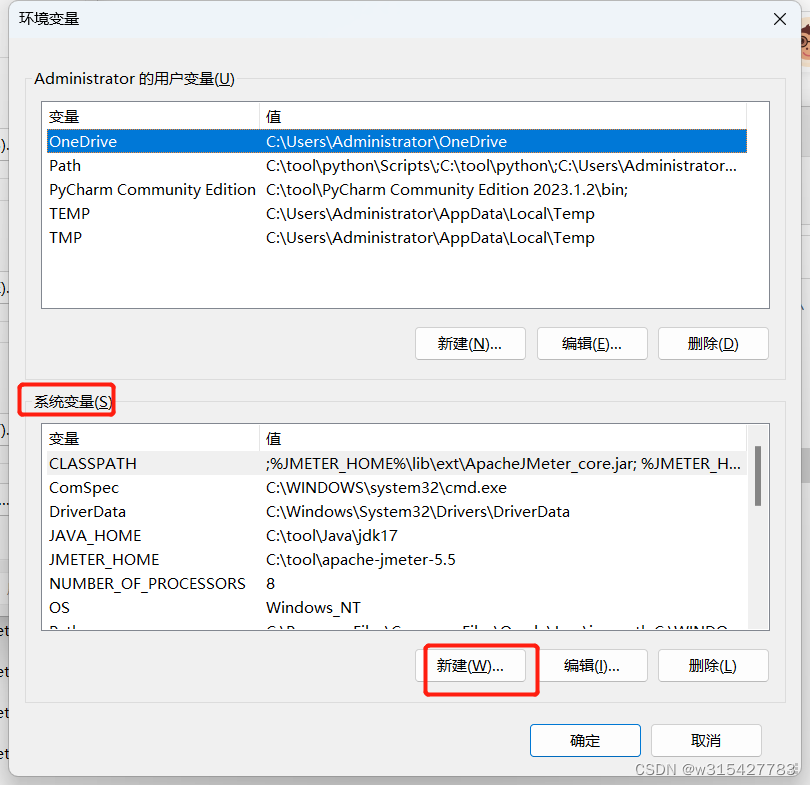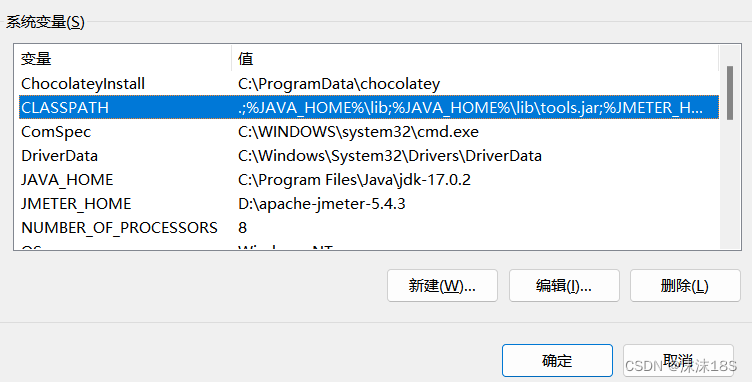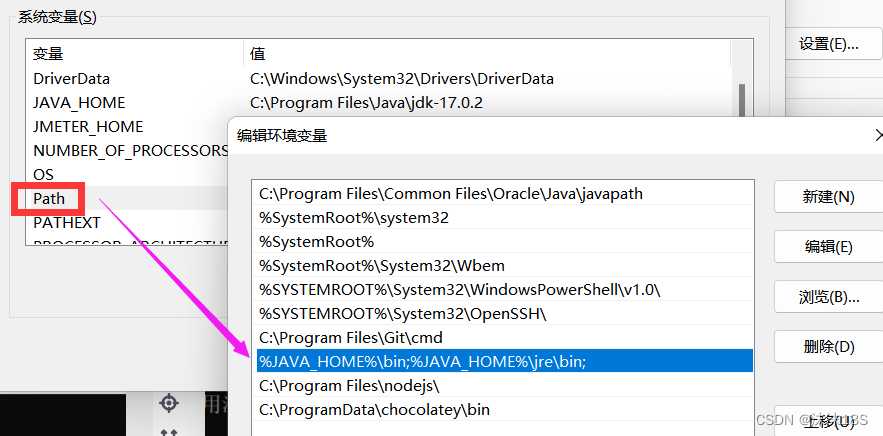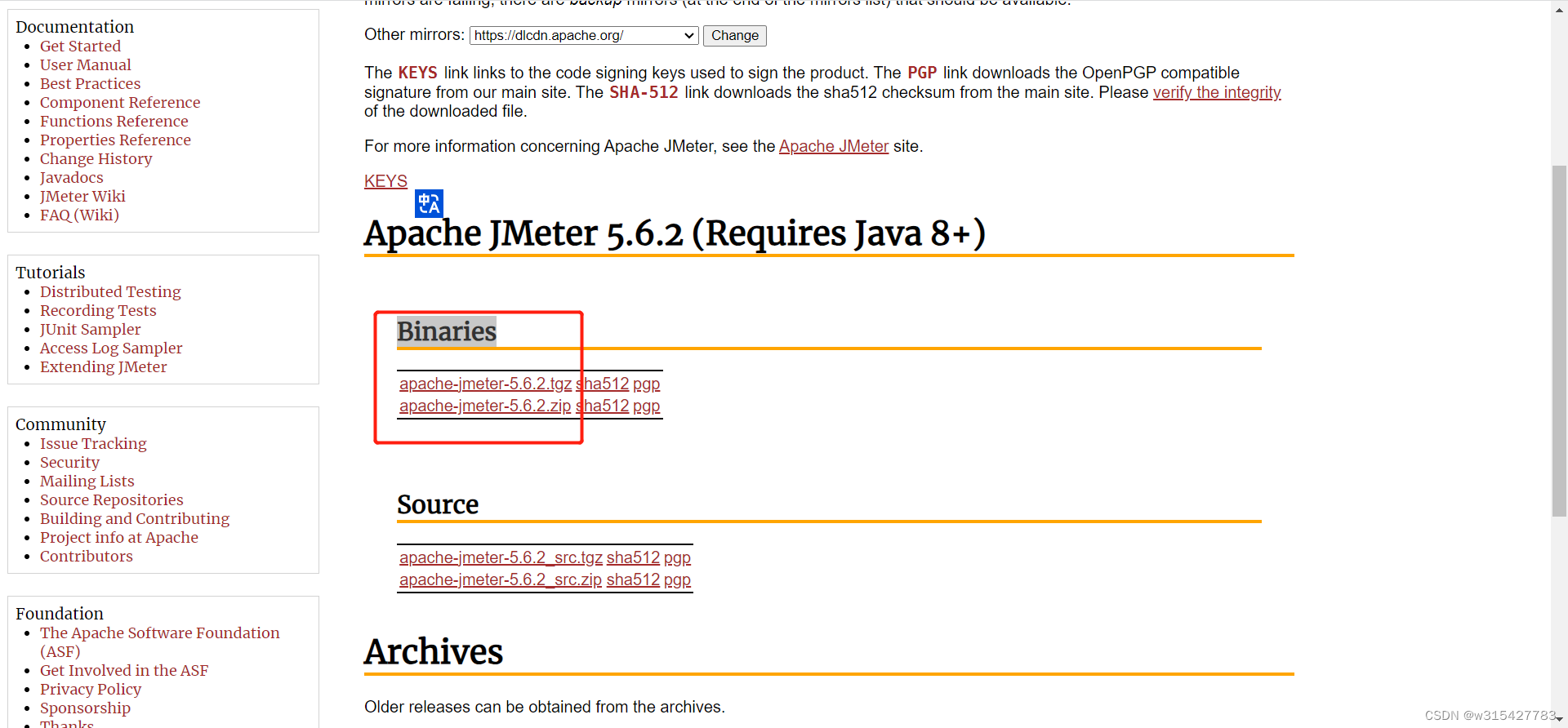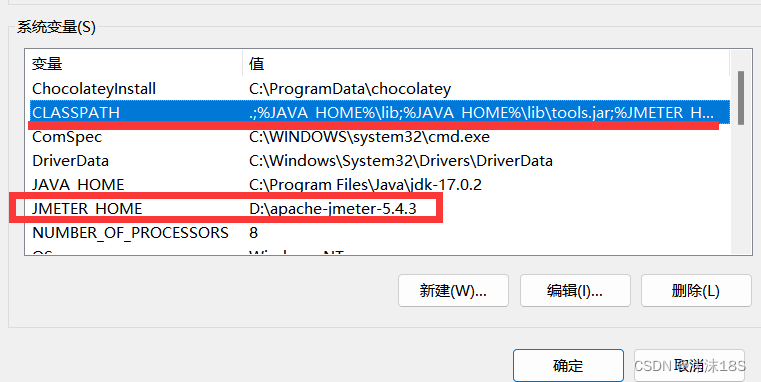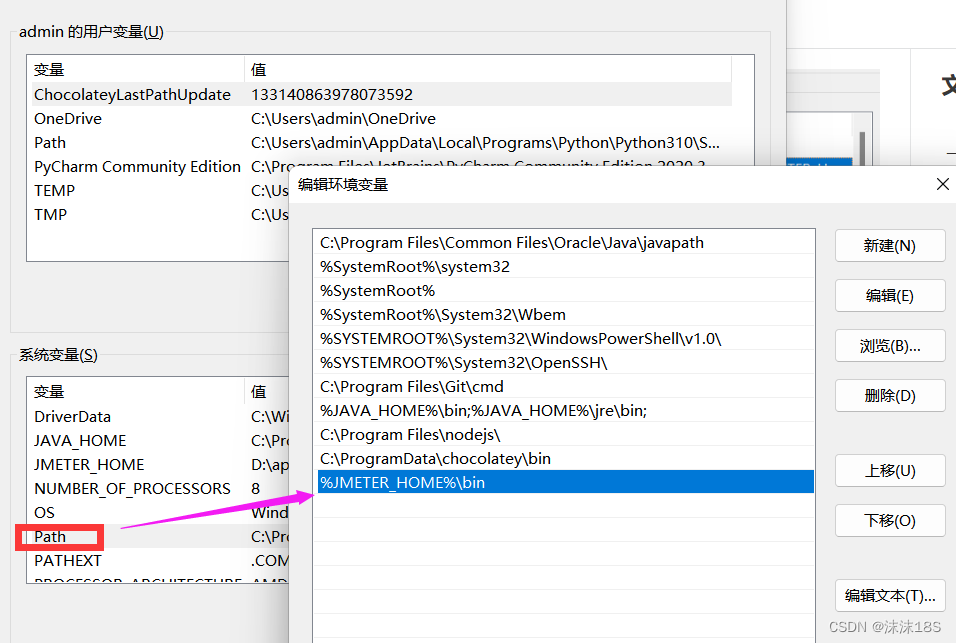windows11下Jmeter和JDK下载安装及环境变量配置 |
您所在的位置:网站首页 › 配置jmeter环境变量 › windows11下Jmeter和JDK下载安装及环境变量配置 |
windows11下Jmeter和JDK下载安装及环境变量配置
|
一 下载并安装JDK
(一) 下载JDK 进入jdk官网,下载最新免费版JDK17。 https://www.oracle.com/java/technologies/downloads/#jdk17-windows
(二)安装jdk 1.下载成功之后,双击运行文件 2.点击“运行”按钮。 3.点击“下一步”按钮。 4.可以默认安装路径,也可以通过点击“更改”按钮,选择其他路径进行安装。然后点击“下一步”按钮。 5.安装完成。 (三)配置JDK环境变量 1.jdk安装完成之后,需要配置环境变量。右键“显示设置”,点击“系统-系统信息”选项,进入“高级系统设置”页面。 2.在“系统属性”页面当中,点击“环境变量”按钮。
3.在底部系统变量框下点击“新建”按钮,填写以下内容后,点击“确定”按钮。 变量名:JAVA_HOME 变量值:jdk的安装路径,如 C:\tool\apache-jmeter-5.5\bin
5.在系统变量里查找CLASSPATH变量,若是有直接编辑(多个变量用;隔开),若是没有就需要新建。 变量名:CLASSPATH 变量值:.;%JAVA_HOME%\lib;%JAVA_HOME%\lib\tools.jar
6.找到Path变量进行编辑,添加 %JAVA_HOME%\bin”和“%JAVA_HOME%\jre\bin Windows10以上 电脑,新建变量值:%JAVA_HOME%\bin;%JAVA_HOME%\jre\bin Windows7 电脑,在变量值最后输入注意用;号分隔:%JAVA_HOME%\bin;%JAVA_HOME%\jre\bin; 7.点击保存/确定 按钮。 (四)验证jdk安装是否成功 打开cmd窗口,输入java,回车后可以看到相关信息,也可以通过输入java -version来查看jdk的版本。 二、下载并安装JMeter(一)下载JMeter 1.进入官网Apache JMeter - Download Apache JMeter 2.选择操作系统所对应的版本进行下载,注意下载Binaries下的文件
(二)安装JMeter 将下载成功的压缩包解压到指定目录当中,即安装成功 (三)Jmeter配置环境变量 1.新建系统变量,输入以下内容并保存。 变量名输入:JMETER_HOME 变量值输入:JMeter安装路径 如 C:\tool\apache-jmeter-5.5\bin 3.编辑CLASSPATH变量,添加 ;%JMETER_HOME%\lib\ext\ApacheJMeter_core.jar; %JMETER_HOME%\lib\jorphan.jar;
4.在系统变量path后面加上如下: %JMETER_HOME%\bin
(四)运行JMeter 1.验证Jmeter环境变量是否配置成功,命令行输入:jmeter,启动效果同:双击jmeter.bat文件可正常启动GUI界面,则环境变量配置成功。 |
【本文地址】
今日新闻 |
推荐新闻 |